Activer l'outil "Pipette"

Prélever
2 belles
couleurs assorties à vos tubes, images ... choisis
Voici celles du
tutoriel original
|
Couleur 1 |
 |
#0b2735 |
|
Couleur
2 |
 |
#eca712 |
3.
Placer les sélections dans le dossier "Sélections" de votre programme PSP
**************************
Fichier - Nouveau - Ouvrir une nouvelle image transparente de
1000 x 700 pixels
La remplir avec le dégradé linéaire suivant
Couleurs utilisées - Premier plan #0b2735
 -
Arrière-plan
#eca712
-
Arrière-plan
#eca712

Réglages - Flou - Flou gaussien - Rayon à 30
4.
Effets - Modules externes - Mehdi - Sorting Tiles
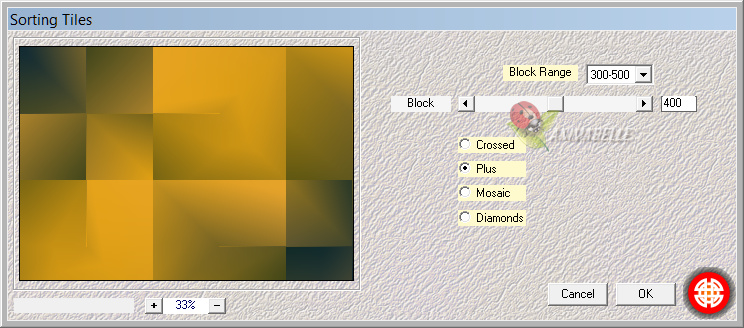
Image - Miroir
Effets - Modules externes
- Mehdi - Sorting
Tiles
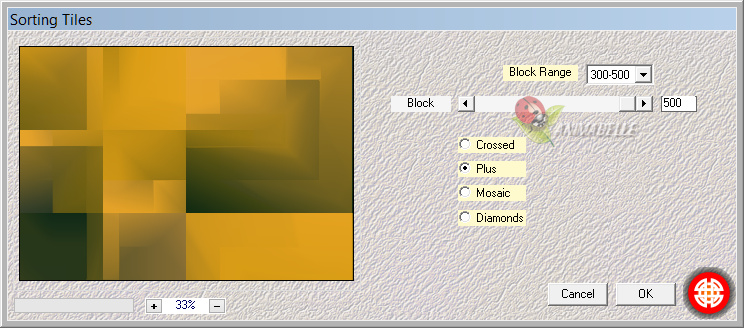
5.
Calques - Dupliquer
Effets - Modules externes
- Andrew's Filters
20 - Fragment and Difference
Paramètres par défaut => 163 / 128 / 238 / 40 / 84 / 34 / 154 / 0
Effets - Effets d'image - Mosaïque sans jointures
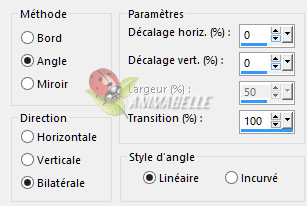
Effets - Modules externes
- Mehdi - Sorting
Tiles
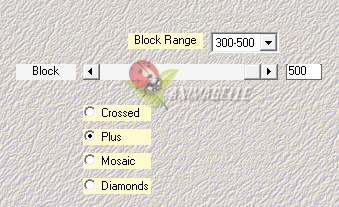
6.
Image - Miroir
Effets - Modules externes
- Mehdi - Sorting
Tiles
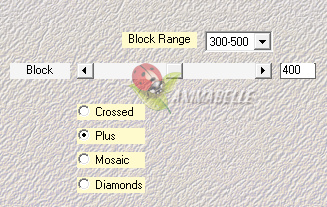
7.
Calques - Propriétés - Mode mélange sur "Recouvrement" ou autres ...
Sélections - Charger/enregistrer une sélection - Charger la sélection à partir
du disque
Charger la sélection "growup_mj"
Sélections - Transformer la sélection en calque
Effets - Effets de texture - Textile

Sélections - Ne rien sélectionner
8.
Effets - Effets artistiques - Simili

Effets - Effets d'image - Mosaïque sans jointure

Effets - Effets d'image - Mosaïque sans jointure
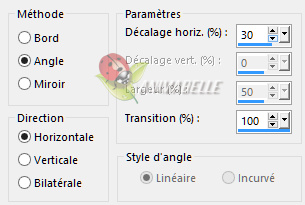
Calques - Propriétés - Mode mélange sur "Écran" ou autres...
9.
Activer le calque de dessous "Copie de Raster 1"
Calques - Fusionner le calque de dessous
Calques - Dupliquer
Calques - Réorganiser - Déplacer vers le haut
Effets - Effets géométriques - Inclinaison
Angle d'inclinaison à => 45
Vertical et Transparent => cochés
10.
Effets - Effets géométriques - Perspective horizontale
Distorsion à => 100 - Transparent => coché
Effets - Effets d'image - Mosaïque sans jointure

Effets - Effets 3D - Ombre portée
20 / 20 / 60 / 0 / Couleur blanche #ffffff
11.
Effets - Modules externes
- Flaming Pear -
Flexify 2
Appliquer le preset "growup_mj" , qui se trouve dans le matériel
1 clic sur le petit triangle rouge, puis aller dans le dossier du matériel pour
faire
1 double clic sur le preset "growup_mj.q2q"
12.
Objets - Aligner - Haut
Calques - Nouveau calque de masque - A partir d'une image
Appliquer le masque "Masque 20/20"
Calques - Dupliquer
Calques - Fusionner le groupe
Calques - Dupliquer
Calques - Fusionner le calque de dessous
Effets - Effets d'image - Mosaïque sans jointure - Coin bidirectionnel

Calques - Propriétés - Mode mélange sur "Écran"
13.
Sélections - Charger/enregistrer une sélectionner - Charger la sélection à partir
du disque
Charger la sélection "growup_1_mj"
Appuyer sur la touche => Suppr. de votre clavier
Sélections - Ne rien sélectionner
14.
Activer le calque "Raster 1"
Effets - Modules externes -
penta.com - color
dot
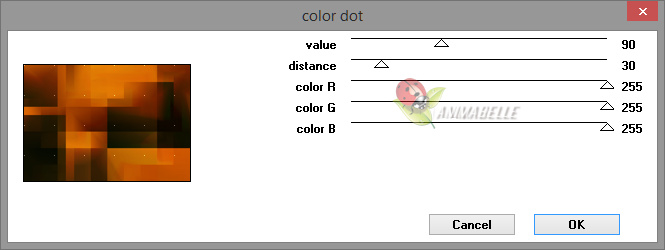
15.
Copier et coller comme nouveau calque, le tube "deco_growip_mj"
Le tube se trouve au bon endroit, ne pas le déplacer
Copier et coller comme
nouveau calque, le tube "deco_growup_1_mj"
Effets - Effets d'image - Décalage
( - 7 ) - 290
Personnalisée et Transparent => cochés
16.
Copier et coller comme
nouveau calque, le tube "tube311_eglantine"
Image - Redimensionner à 95 %
Redimensionner tous les calques => décoché
Le placer vers le centre du tag (voir résultat final)
Lui faire une belle ombre portée de votre choix
Palette des calques
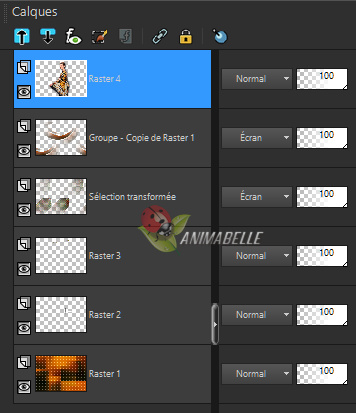
17.
Calques - Fusionner les calques visibles
Image - Ajouter des bordures symétriques de 1 pixel couleur blanche #ffffff
Image - Ajouter des bordures
symétriques de 1 pixel couleur 1

Image - Ajouter des bordures
symétriques de 10 pixels couleur blanche #ffffff
Image - Ajouter des bordures
symétriques de 1 pixel couleur 1

Image - Ajouter des bordures
symétriques de 30 pixels couleur blanche #ffffff
Image - Ajouter des bordures
symétriques de 1 pixel couleur 1

18.